如何在uniapp中實現數據視覺化和圖表展示
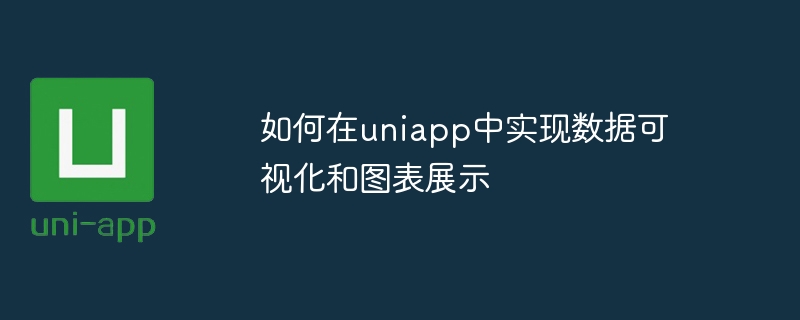
如何在uniapp中實現資料視覺化和圖表展示
資料視覺化和圖表展示對於分析和展示資料是非常重要的。 Uniapp是一款基於Vue.js的跨平台開發框架,可在一次編寫後同時發佈到多個平台,包括iOS、Android、Web等,非常適合開發行動應用程式。本文將介紹如何在Uniapp中實現資料視覺化和圖表展示,並提供具體的程式碼範例。
- 安裝依賴
首先,我們需要安裝一些圖表庫來實現資料視覺化和圖表展示。在uniapp中可以使用ECharts或AntV來繪製圖表。開啟命令列工具,在uniapp專案的根目錄下執行以下命令來安裝所需的依賴:
npm install echarts
或
npm install @antv/f2
- 匯入依賴
在需要使用圖表的頁面中,可以透過import匯入所需的圖表庫。
對於ECharts,可以在需要使用的頁面中新增以下程式碼:
import * as echarts from 'echarts';
對於AntV F2,可以在需要使用的頁面中新增以下程式碼:
import F2 from '@antv/f2';
- 繪製圖表
現在我們已經完成了基本的準備工作,接下來就可以開始繪製圖表。
對於ECharts,可以在頁面的onLoad生命週期函數中初始化圖表,並設定相關的配置項目和數據,然後在頁面中建立一個canvas標籤,用於顯示圖表。以下是一個簡單的例子:
export default {
data() {
return {
chart: null
};
},
onLoad() {
this.chart = echarts.init(this.$refs.chart);
const option = {
// 设置图表的配置项和数据
};
this.chart.setOption(option);
}
}<template>
<view>
<canvas ref="chart"></canvas>
</view>
</template>對於AntV F2,可以在頁面的onLoad生命週期函數中建立一個F2實例,並設定相關的配置項目和數據,然後在頁面中建立一個canvas標籤,用於顯示圖表。以下是一個簡單的例子:
export default {
data() {
return {
chart: null
};
},
onLoad() {
const data = [
// 设置图表的数据
];
this.chart = new F2.Chart({
el: this.$refs.chart,
width: this.$refs.chart.offsetWidth,
height: this.$refs.chart.offsetHeight
});
this.chart.source(data, {
// 设置图表的配置项
});
// 绘制图表
this.chart.render();
}
}<template>
<view>
<canvas ref="chart"></canvas>
</view>
</template>- 更新圖表
#在資料變更時,我們可能需要更新圖表。可以透過設定新的配置項和資料來更新圖表。
對於ECharts,可以使用setOption方法來更新圖表。以下是一個簡單的範例:
this.chart.setOption(newOption);
對於AntV F2,可以透過重新設定資料來源並呼叫render方法來更新圖表。以下是一個簡單的例子:
this.chart.source(newData); this.chart.render();
至此,我們已經完成了在uniapp中實現資料視覺化和圖表展示的過程。以上程式碼只是簡單示範,具體的配置項和資料會根據實際情況進行調整。希望本文對你能有所幫助。
以上是如何在uniapp中實現數據視覺化和圖表展示的詳細內容。更多資訊請關注PHP中文網其他相關文章!

熱AI工具

Undresser.AI Undress
人工智慧驅動的應用程序,用於創建逼真的裸體照片

AI Clothes Remover
用於從照片中去除衣服的線上人工智慧工具。

Undress AI Tool
免費脫衣圖片

Clothoff.io
AI脫衣器

Video Face Swap
使用我們完全免費的人工智慧換臉工具,輕鬆在任何影片中換臉!

熱門文章

熱工具

記事本++7.3.1
好用且免費的程式碼編輯器

SublimeText3漢化版
中文版,非常好用

禪工作室 13.0.1
強大的PHP整合開發環境

Dreamweaver CS6
視覺化網頁開發工具

SublimeText3 Mac版
神級程式碼編輯軟體(SublimeText3)
 webstorm開發uniapp專案如何啟動預覽
Apr 08, 2024 pm 06:42 PM
webstorm開發uniapp專案如何啟動預覽
Apr 08, 2024 pm 06:42 PM
在 WebStorm 中啟動 UniApp 專案預覽的步驟:安裝 UniApp 開發工具外掛程式連接到裝置設定 WebSocket啟動預覽
 uniapp和mui哪個好
Apr 06, 2024 am 05:18 AM
uniapp和mui哪個好
Apr 06, 2024 am 05:18 AM
整體而言,需複雜原生功能時,uni-app 較好;需簡單或高度自訂介面時,MUI 較好。此外,uni-app 具備:1. Vue.js/JavaScript 支援;2. 豐富原生組件/API;3. 良好生態系。缺點是:1. 效能問題;2. 客製化介面困難。 MUI 具備:1. Material Design 支援;2. 高度彈性;3. 廣泛元件/主題庫。缺點是:1. CSS 依賴;2. 不提供原生元件;3. 生態系較小。
 uniapp有什麼缺點
Apr 06, 2024 am 04:06 AM
uniapp有什麼缺點
Apr 06, 2024 am 04:06 AM
UniApp 作為跨平台開發框架擁有許多便利,但缺點也較為明顯:效能受限於混合開發模式,導致開啟速度、頁面渲染和互動回應較差。生態系統不完善,特定領域組件和庫較少,限制創意發揮和複雜功能實現。不同平台的相容性問題,易出現樣式差異和 API 支援不一致的情況。 WebView 的安全機制不同於原生應用,可能降低應用程式安全性。同時支援多個平台的應用程式發布更新需要多次編譯打包,增加開發和維護成本。
 uniapp用什麼開發工具
Apr 06, 2024 am 04:27 AM
uniapp用什麼開發工具
Apr 06, 2024 am 04:27 AM
UniApp使用HBuilder X作為官方開發工具,該IDE整合了程式碼編輯器、偵錯器、模擬器和豐富的插件,為跨平台行動應用程式開發提供全面的支援。
 uniapp和flutter有什麼差別
Apr 06, 2024 am 04:30 AM
uniapp和flutter有什麼差別
Apr 06, 2024 am 04:30 AM
UniApp 基於 Vue.js,Flutter 基於 Dart,兩者都支援跨平台開發。 UniApp 提供豐富的元件和簡易開發,但效能受限於 WebView;Flutter 使用原生渲染引擎,效能優異,但開發難度較高。 UniApp 擁有活躍的中文社區,Flutter 擁有龐大且全球化的社區。 UniApp 適合快速開發、效能要求不高的場景;Flutter 適合客製化程度高、高效能的複雜應用。
 學uniapp需要哪些基礎
Apr 06, 2024 am 04:45 AM
學uniapp需要哪些基礎
Apr 06, 2024 am 04:45 AM
uniapp開發需要以下基礎:前端技術(HTML、CSS、JavaScript)行動開發知識(iOS和Android平台)Node.js其他基礎(版本控制工具、IDE、行動開發模擬器或真機除錯經驗)
 ECharts長條圖(橫向):如何展示數據排名
Dec 17, 2023 pm 01:54 PM
ECharts長條圖(橫向):如何展示數據排名
Dec 17, 2023 pm 01:54 PM
ECharts長條圖(橫向):如何展示資料排名,需要具體程式碼範例在資料視覺化中,長條圖是一種常用的圖表類型,它可以直觀地展示資料的大小和相對關係。 ECharts是一款優秀的資料視覺化工具,為開發者提供了豐富的圖表類型和強大的配置選項。本文將介紹如何使用ECharts中的長條圖(橫向)來展示資料排名,並給出具體的程式碼範例。首先,我們需要準備一份包含排名數據的數
 Graphviz 教學:打造直覺資料視覺化
Apr 07, 2024 pm 10:00 PM
Graphviz 教學:打造直覺資料視覺化
Apr 07, 2024 pm 10:00 PM
Graphviz是一款開源工具包,可用於繪製圖表和圖形,它使用DOT語言指定圖表結構。安裝Graphviz後,可以使用DOT語言建立圖表,例如繪製知識圖譜。產生圖形後,可以使用Graphviz強大的功能來視覺化您的數據並提高其可理解性。






